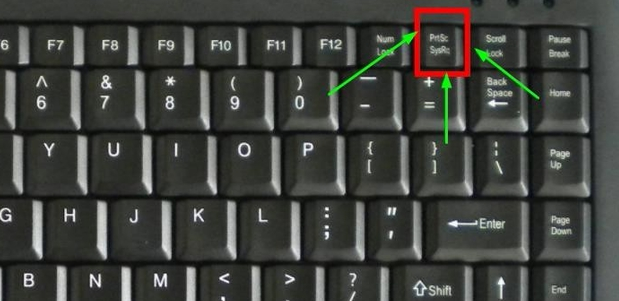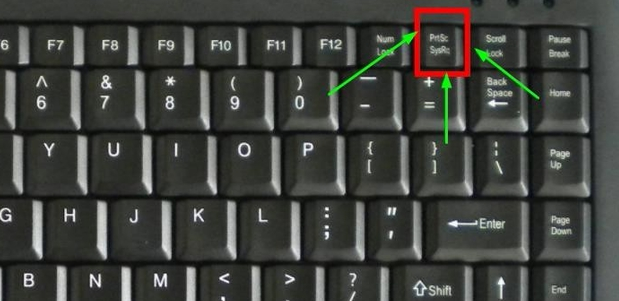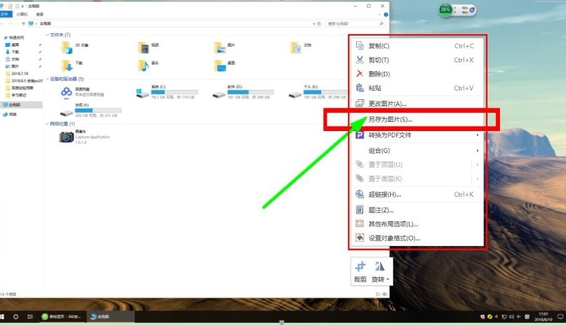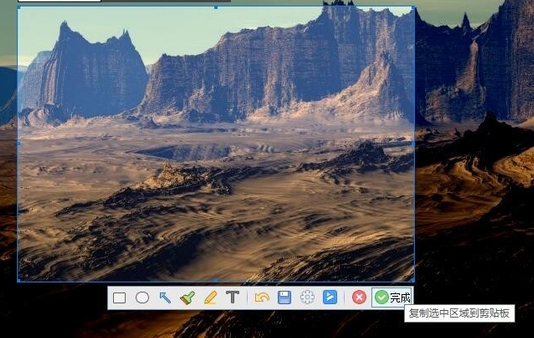Warning: Use of undefined constant title - assumed 'title' (this will throw an Error in a future version of PHP) in /data/www.zhuangjiba.com/web/e/data/tmp/tempnews8.php on line 170
传授电脑怎么截图
装机吧
Warning: Use of undefined constant newstime - assumed 'newstime' (this will throw an Error in a future version of PHP) in /data/www.zhuangjiba.com/web/e/data/tmp/tempnews8.php on line 171
2019年05月28日 14:18:00
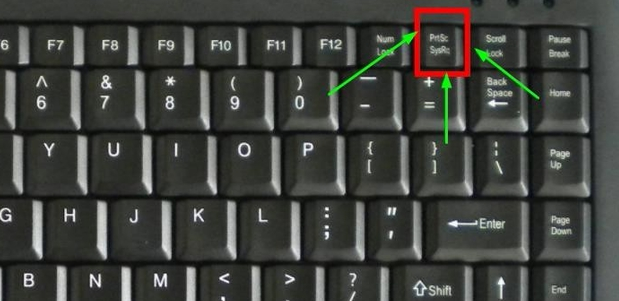
随着数字化的发展,电脑已逐渐普及,成为了现代社会不可或缺的重要工具。很多新手朋友在使用电脑中也有很多疑问,下面,我就给大家介绍一下电脑截图的方法,有需要就一起来了解一下吧
近来有不少网友询问电脑截图的方法,想要高效率的使用电脑,我们就需要了解电脑的一些小功能和快捷键。对此,我给大家整理了电脑截图的一些快捷键,希望能帮助大家更好的使用电脑
方法一、全屏截图
1、找到键盘上的“Print Screen”键,点击一下即可将界面全屏截下
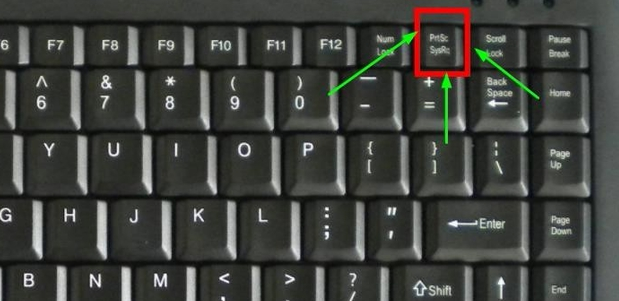
截图图-1
2、打开绘图工具或者Word,按下ctrl+v粘贴即可
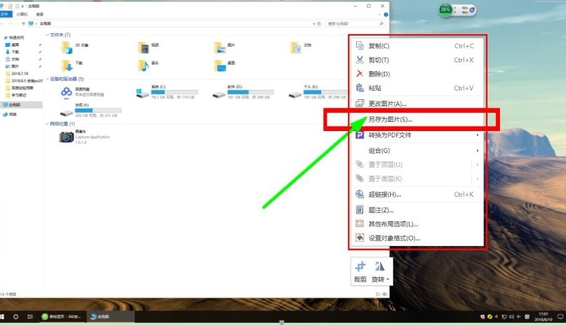
电脑截图教程图-2
方法二、截取选定的窗口
alt+Print Screen快捷键截取当前的活动窗口,依旧ctrl+v粘贴即可

截图图-3
方法三:QQ截图,想截哪截哪
1、登录QQ,按下Ctrl+Alt+A,就可以选择需要截取的图片了,还可以进行编辑,点击完成,粘贴在聊天窗口或者Word上都可以。也可以选择保存到其他路径下
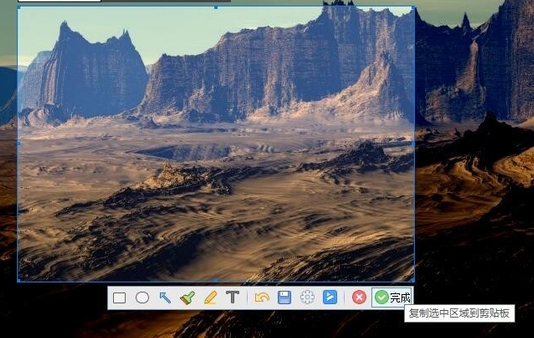
截图图-4
以上就是电脑怎么截图的介绍了,学会了就赶紧动手试试吧。返回首页,了解更多